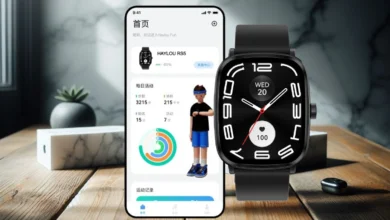Como configurar o Samsung Galaxy Watch Active 2
Acabou de adquirir o seu novo Galaxy Watch Active 2 e não sabe como configurar? Aqui neste tutorial explicamos todos os passos para você fazer a primeira conexão com seu smartphone. Aprenda também como configurá-lo para usar seu relógio sem o smartphone.
A tela ficou travada ou congelada? Veja como solucionar este problema em poucos passos. Veja como fazer um reset no Galaxy Watch Active 2 para retornar a sua configuração original de fábrica.
Como conectar o relógio Watch Active 2 via Bluetooth
Siga as seguintes etapas para conectar seu Galaxy Watch Active 2 com o telefone. Assim você poderá usar o aplicativo Galaxy Wearable para configurar e gerenciar os todos os recursos do relógio:

- Baixe e instale no celular o app Galaxy Wearable.
- Ligue o Galaxy Watch Active 2 e deslize a tela de baixo para cima, selecione o idioma e siga as instruções.
- Agora abra o aplicativo Galaxy Wearable no celular e toque em “Introdução“.
- Em seguida selecione o modelo do seu relógio. Caso você não encontrar o modelo igual ao seu, toque em “O meu não está aqui”.
- E novamente siga as instruções na tela para concluir a conexão.
Quando concluir o pareamento, acompanhe na tela do relógio e do celular as instruções para saber como usar os controles básicos do Galaxy Watch Active 2.
Configurando o Galaxy Watch Active 2 sem o smartphone
Os melhores Watch Faces para relógios Wear OS
Este método é para quem não deseja usar o relógio Watch Active 2, ou seja, não será necessário fazer a conexão entre os dois aparelhos. Mas para configuração ter efeito, é necessário que o usuário reset o relógio.
- Primeiro ligue o Galaxy Watch Active 2 no botão Power/Off e deslize para cima ↑.
- Feito isso, toque no icone do globo para selecionar o idioma.
- Agora toque no ícone com a “?” e depois role a tela para baixo ↓.
- Um aviso será mostrado, leia e em seguida toque em “Continuar“.
- Concorde com todos os termos e toque em “Avançar“.
- Por fim, conecte-se na sua rede wifi ou móvel, faça o login na sua conta Samsung ou crie uma (se houver dados armazenados na sua conta, restaure-os).
Como resetar o Galaxy Watch Active 2
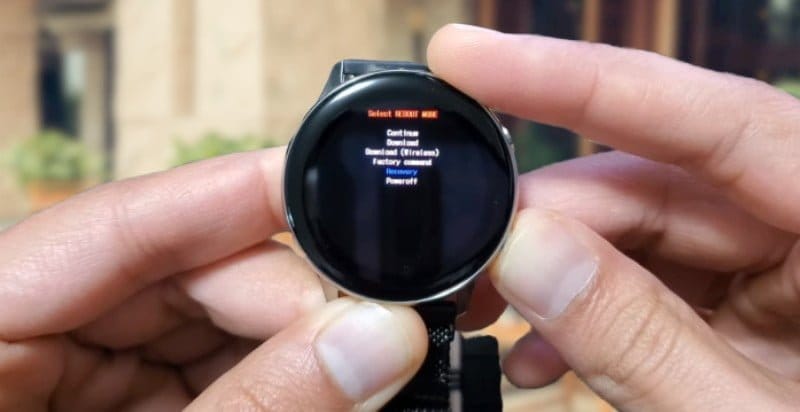
Antes de redefinir seu dispositivo, lembre-se de salvar todos os dados que estão armazenados na memória.
No relógio:
- Entre na tela de apps do seu Watch Active 2 e toque em “Configurações“.
- Depois toque em “Geral” e em seguida em “Redefinir“.
No app Galaxy Wearable:
- Abra o app no celular e toque em “Início“.
- Agora toque em “Geral” e selecione “Redefinir“.
- E novamente toque em “Redefinir“
Instalando aplicativos no relógio
Na Galaxy Store tem diversos apps para você escolher e instalar no seu Smartwatch. Dependo da sua função, os apps estarão separados por sessões de acordo com o seu uso.
- Primeiro pressione o “botão home” para entrar na tela de aplicativos.
- Toque no aplicativo da “Loja Galaxy” e role para baixo até “Apps“.
- Toque em uma das seções de aplicativos e na lista selecione qual deseja.
- Toque no app e depois clique em “Instalar“.
Solução de problemas
Relógio travado:
Se o dispositivo por algum motivo travar o sistema e parar de responder todos os comandos, feche qualquer aplicativo que esteja aberto e tente desativar o Watch Active 2. Caso isso não resolva, execute os passos abaixo para forçá-lo á reiniciar.
- Mantenha pressionado o botão “Início” até que tela desligue.
- Ligue o relógio novamente e use-o normalmente.
Touchscreen não funciona:
- Reinicie seu Watch Active 2. Isso fará com que todos os erros sejam corrigidos.
- Veja se o software do relógio está atualizado para a versão mais recente.
- Verifique se a tela não está muito suja, arranhada ou quebrada.
Bluetooth do celular não encontra o dispositivo:
- Verifique no relógio, se o recurso do Bluetooth está ativado.
- Faça o reset no relógio e tente emparelhar novamente.
- Verifique se os dispositivos estão dentro de um raio de alcance.
Nota: A conexão entre os aparelhos pode não funcionar corretamente em distâncias acima de 10 metros.